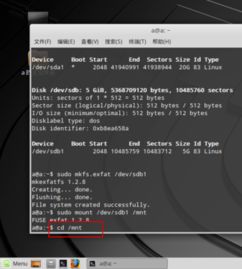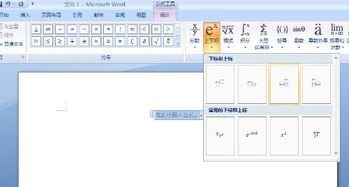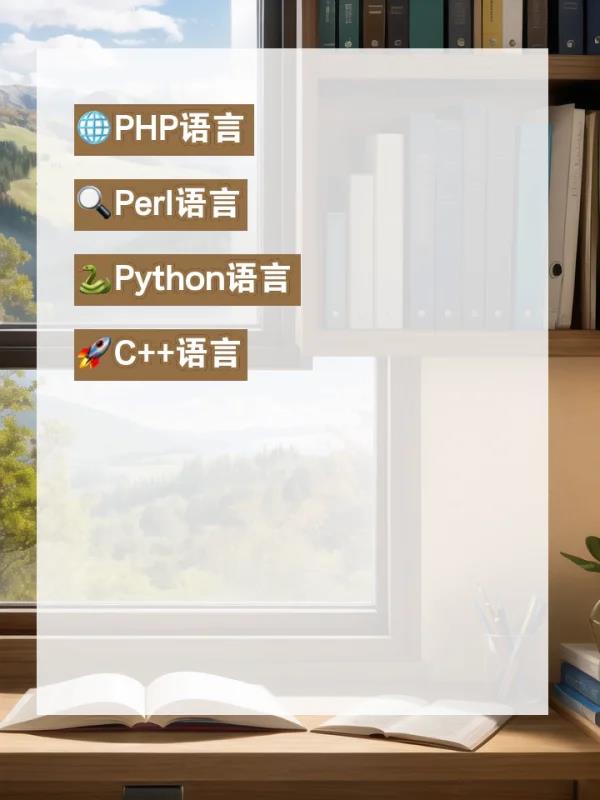wpsofficeword文档表格制作
1在word文档中插入表格,使用word工具栏上的表格工具,如图鼠标移动到插入表格图标上,左键点击,然后选择需要的行数和列数如图所示:
2再点击鼠标左键word中就自动生成表格了
3第二种在word文档中添加表格的方式是使用菜单栏中的表格插入功能,鼠标点击菜单栏的表格,选择插入,选择表格
4然后在插入表格的窗口中设置需要的表格行数和列数,还有自动调整的操作
5通过上面的两种方法就已经添加好表格的,但是由于前期没有规划好,添加的表格可能行数或者列数不够,那么怎么添加呢?
6用到拆分单元格的功能,把原先的表格删除再添加表格的方法,不利于原先已经添加的数据的保存鼠标点击最底部的一行中的一个单元格,或者右边的一列中的一个单元格右键选择拆分单元格
7如果是添加行的话,改行数为2,列数为1不变确定后就可以看到单元格变成2行了,同理把同一行的其它单元格改成二行就可以了
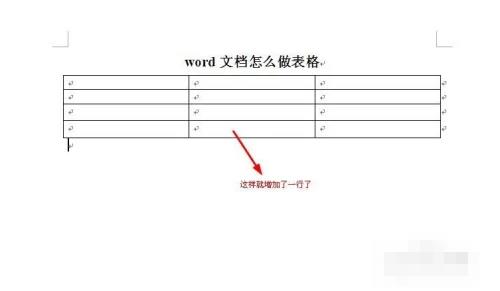
以上方法就是word制作表格的方法
怎么用wps做表格用wps做表格的方法:1进入wps界面,在工具栏中点击插入
2 在菜单栏中点击表格,在下面你将有三种方法制作表格选择一种方法画出你想要制作的行和列
3表格制成后,点击表格,会发现工具栏中增加了两个专门针对表格的工具
4 在表格工具中的表格属性中,可以对表格的行和列的宽度和高度进行设置
5 宽和高设置好后,就要进行美化了,在表格样式工具栏中有几种表格底纹,点击即可设置
6如果对这些底纹不感兴趣,还可以自己设置漂亮的底纹,回到表格工具栏中,在表格属性中表格右下方有一个边框和底纹的设置,进入后,可以选择喜欢的颜色对的表格的边框的底纹进行设计,可设置整个表格,也可设置单元格
7 这样就设置出好看的表格了,输入文字就可以了 (随机推荐阅读本站500篇优秀文章点击前往:500篇优秀随机文章)